CAD如何繪制傳動輪裝配(上)
CAD是一款常用的繪圖軟件,掌握CAD的操作技巧可以幫助我們有效提高繪圖效率。接下來小編分兩篇文章來給大家介紹一下CAD中繪制傳動輪裝配的操作,有需要的小伙伴可以參考一下。
1.首先我們打開中望CAD,點擊上方工具欄中的視圖,找到三維視圖,點擊西南等軸測,使用圓命令,繪制三個半徑為100、120、200且圓心是原點的圓。命令行輸入ext,將半徑為200的圓拉伸30,其他兩個圓拉伸80。
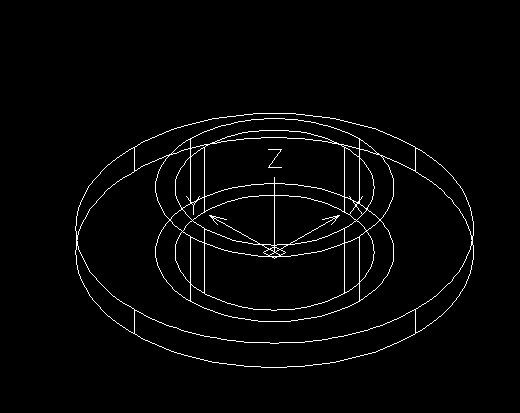
2.對半徑為120、200的圖形進行并集操作,然后對半徑為100的圖形進行差集操作。
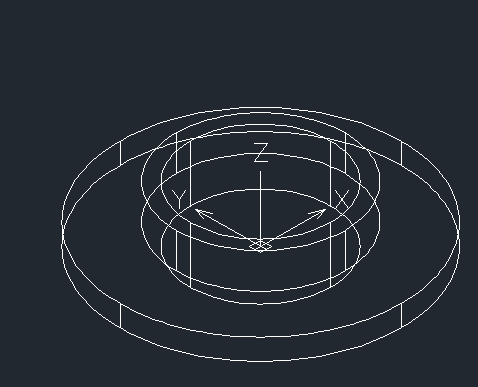
3.在旁邊繪制出半徑為200和250的圓,然后進行拉伸80的操作,然后對它們進行差集操作,最后將圖形的中心點變成坐標原點,接著實驗并集命令合并所有實體,命令行輸入MIRROR3D,選中整個實體,鏡面對象為XY。
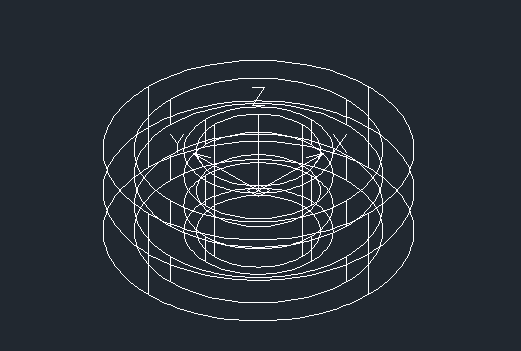
4.轉化為前視圖,命令行輸入PL,依次輸入(-5,25)、A、R、45、(-10,0)、L、(10,0)、A、R、45、(5,25)、L、C,對得到的圖形進行面域操作,然后命令行輸入MOVE,以(-10,0)為基點,旋轉-90,對其進行復制操作,放兩個備用面域在旁邊;再接著,命令行輸入revolve,選中剛剛的面域,旋轉軸為Y,角度為360,命令行輸入AR,選中矩形陣列,行數為6,列數為1,行偏移為-30,列偏移為0,選中剛剛的面域,得到圖形如下。
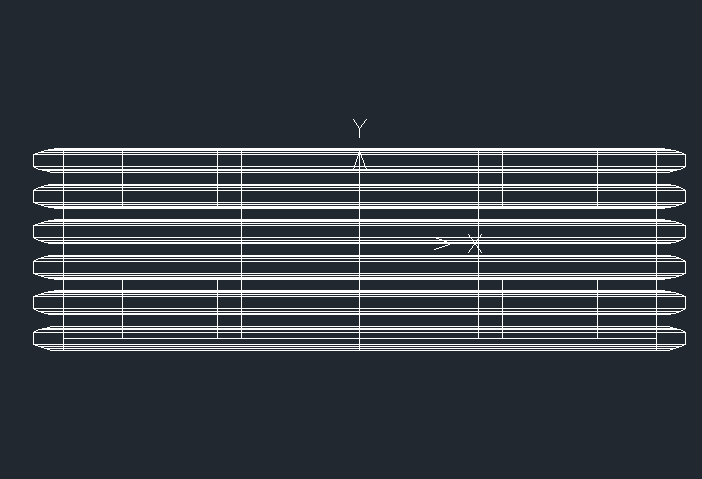
5.回到西南等軸測,并集所有實體,命令行輸入UCS,點兩次回車,在旁邊繪制兩個半徑為60和100的圓,對大圓進行拉伸-160,小圓拉伸-710,對它們并集。
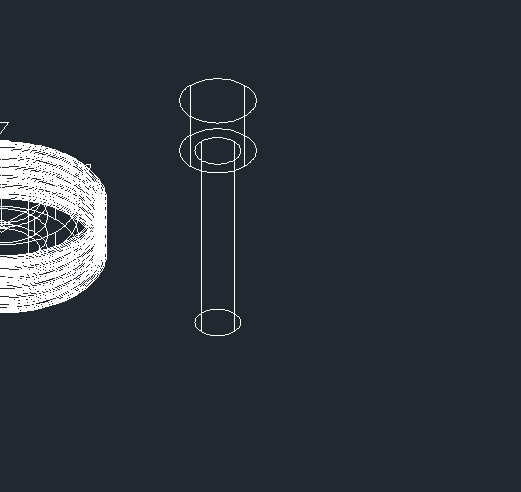
6,使用MOVE命令,移動圖形到相應位置,對圖形著色,得到效果圖如下。
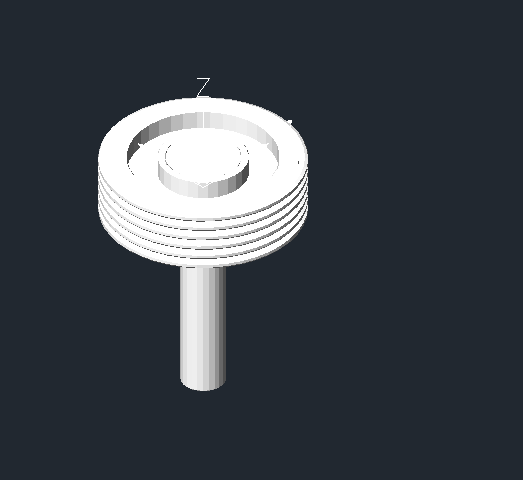
以上就是CAD中繪制出轉動輪之一圖形的操作,下面的文章是接下來的步驟,感謝各位的支持!
推薦閱讀:CAD軟件
推薦閱讀:三維CAD
·中望CAx一體化技術研討會:助力四川工業,加速數字化轉型2024-09-20
·中望與江蘇省院達成戰略合作:以國產化方案助力建筑設計行業數字化升級2024-09-20
·中望在寧波舉辦CAx一體化技術研討會,助推浙江工業可持續創新2024-08-23
·聚焦區域發展獨特性,中望CAx一體化技術為貴州智能制造提供新動力2024-08-23
·ZWorld2024中望全球生態大會即將啟幕,誠邀您共襄盛舉2024-08-21
·定檔6.27!中望2024年度產品發布會將在廣州舉行,誠邀預約觀看直播2024-06-17
·中望軟件“出海”20年:代表中國工軟征戰世界2024-04-30
·2024中望教育渠道合作伙伴大會成功舉辦,開啟工軟人才培養新征程2024-03-29
·玩趣3D:如何應用中望3D,快速設計基站天線傳動螺桿?2022-02-10
·趣玩3D:使用中望3D設計車頂帳篷,為戶外休閑增添新裝備2021-11-25
·現代與歷史的碰撞:阿根廷學生應用中望3D,技術重現達·芬奇“飛碟”坦克原型2021-09-26
·我的珠寶人生:西班牙設計師用中望3D設計華美珠寶2021-09-26
·9個小妙招,切換至中望CAD竟可以如此順暢快速 2021-09-06
·原來插頭是這樣設計的,看完你學會了嗎?2021-09-06
·玩趣3D:如何巧用中望3D 2022新功能,設計專屬相機?2021-08-10
·如何使用中望3D 2022的CAM方案加工塑膠模具2021-06-24
·CAD角度標注的使用方法2018-11-01
·在CAD圖紙中插入的圖片丟失了是為什么?2024-04-24
·CAD新手最容易踩中的三大繪圖雷區2020-05-27
·CAD怎么調整圖塊屬性的先后順序?2021-06-29
·CAD如何創建外部圖塊2016-07-29
·CAD草圖設置的快捷鍵是什么?2020-02-24
·CAD中如何進行剖切實體的具體操作2017-12-22
·CAD怎么繪制雙扇門的平面圖2018-11-08














